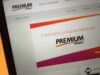Come inserire la CAM nel TV Samsung
Hai acquistato da poco una CAM per vedere i contenuti di Mediaset Premium ma non sai come inserirla sul tuo TV Samsung? Nn riesci a usufruire dei contenuti acquistati con la tessera Mediaset Premium nonostante la CAM risulti attiva e funzionante nel menu di configurazione del televisore? Non ti preoccupare, si tratta di problematiche piuttosto comuni e, per fortuna, si possono risolvere abbastanza facilmente.
I moduli CAM sono gli apparecchi che consentono di vedere i contenuti criptati della TV: il loro acquisto va di pari passo con quello di una tessera, grazie alla quale si ottengono i diritti di visione di un contenuto specifico. Generalmente, chi acquista una CAM lo fa perché ha comprato una tessera Mediaset Premium e sottoscritto un abbonamento con la nota pay tv del digitale terrestre. A questo proposito, è importante sottolineare che la CAM e la Smart CAM offerta da Premium sono due cose diverse: la seconda, infatti, è una CAM wireless con cui è possibile vedere i contenuti di Premium Play On Demand tramite Internet e funziona un po’ come il Chromecast di Google.
Fatta questa doverosa premessa, torniamo all’argomento principale che ti ha portato a leggere questo tutorial e vediamo, insieme, come inserire la CAM nel TV Samsung: ti illustrerò dapprima tutti i passaggi da compiere per una corretta installazione del modulo CAM e poi, qualora ne avessi bisogno, come configurare la Smart CAM di casa Mediaset. Buona lettura e buon divertimento!
Indice
- Installazione del modulo CAM
- Menu di configurazione della CAM
- Installazione della Smart CAM di Mediaset Premium
- Risoluzione dei problemi
Installazione del modulo CAM

L’inserimento della CAM nel TV è il primo passo da compiere per poter usufruire dei contenuti attivi nella tessera da poco acquistata. Prima di tutto, assicurati che il tuo TV Samsung abbia effettivamente la Common Interface (CI), vale a dire la porta dove inserire la CAM. In genere, i televisori più recenti sono tutti dotati della porta Common Interface o Common Interface Plus. Al contrario, quelli più datati potrebbero non averla.
Le principali differenze che intercorrono tra le porte Common Interface e quelle Common Interface Plus (CI+) riguardano la possibilità di vedere i contenuti di Premium in HD (che sono compatibili solo con Common Interface Plus) e nella protezione dei contenuti (aspetto che non interessa in maniera diretta l’utente). Se il tuo TV non presenta la Common Interface, puoi ovviare al problema acquistando un adattatore o un decoder esterno.
Prima di inserire la CAM nel tuo TV Samsung, assicurati che al suo interno sia presente una tessera Mediaset Premium attiva. Per un inserimento corretto, la tessera deve avere visibile la parte inferiore ed essere rivolta nello stesso verso del chip della CAM. Quando la inserisci all’interno della CAM, assicurati che sia arrivata fino in fondo, altrimenti il codice della scheda potrebbe non essere riconosciuto dalla CAM.

Adesso puoi procedere con l’installazione della CAM nel TV Samsung. Accendi il televisore e inserisci la CAM all’interno della Common Interface, avendo cura di mantenere il chip presente all’interno nel modulo CAM verso l’alto, come è riportato nella CAM accanto al simbolo della freccia. Attendi ora qualche secondo, prima che il tuo televisore riconosca il modulo e proceda con l’installazione automatica della CAM.
La prima schermata che compare nello schermo del televisore ti avvisa dell’inizializzazione del modulo CAM in corso. Trascorsi pochi secondi di attesa, si apre una nuova schermata, in cui viene detto che la CAM è ora funzionante. Nella stessa schermata potrebbe essere notificata anche la disponibilità di un aggiornamento software.
Se compare l’avviso relativo all’aggiornamento software, devi solo pazientare pochi secondi. Infatti, il tuo TV Samsung farà tutto da solo, sia per quanto riguarda l’aggiornamento del software sia per l’attivazione completa della CAM. L’ultima schermata riporterà la conferma dell’operatività del modulo CAM inserito poco prima nel televisore. Altra cosa importante da sottolineare è che l’aggiornamento del software avviene da remoto, quindi non è necessario collegare il TV alla Rete mediante cavo Ethernet o Wi-Fi (a patto che si abbia uno Smart TV).
Menu di configurazione della CAM
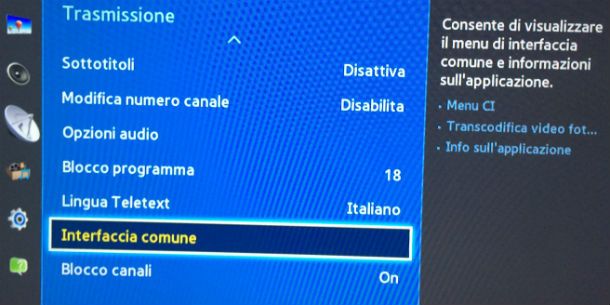
Dopo l’installazione della CAM, è possibile verificare il corretto riconoscimento della scheda attraverso il menu di configurazione della CAM. Per accedere al suddetto menu, premi il tasto Menu del tuo telecomando, spostati con il tasto freccia giù sulla voce Trasmissione e, nella schermata che si apre, seleziona il comando Interfaccia comune.
Per entrare nel menu, pigia sull’opzione Menu CI. Una volta che sei entrato, puoi selezionare la voce corrispondente al servizio di cui hai acquistato i diritti di visione (es. Mediaset) oppure la voce Impostazioni avanzate, per avere l’accesso a un corposo elenco di voci: Informazioni sul modulo, Informazioni sulla smart card, Lingua, Aggiornamento del software, Protezione bambini, Ripristino delle impostazioni di fabbrica.
Facciamo un esempio pratico: se all’interno della CAM hai inserito una tessera Mediaset Premium, quando sei nel Menu CI seleziona la voce Mediaset. Nella nuova schermata che si apre, compaiono le seguenti voci: Informazioni sulla tessera, Diritti di visione, Ricariche ricevute, Offerte speciali. Pigiando sull’opzione Informazioni sulla tessera, ottieni le informazioni relative al numero della tessera, la sua data di scadenza e il credito residuo al suo interno.
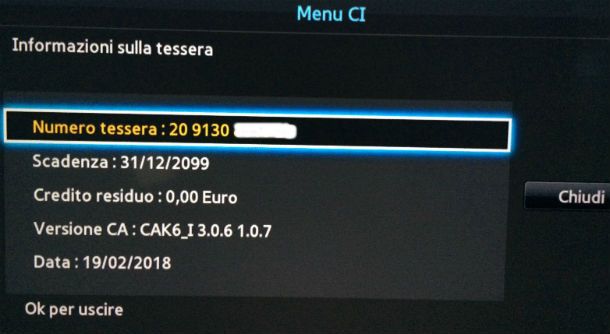
Se, invece, selezioni la voce Diritti di visione, puoi consultare quale abbonamento risulta attivato sulla tessera Mediaset Premium che hai acquistato. Per prendere visione delle ricariche effettuate in precedenza sulla tessera, spostati con il tasto freccia giù nella schermata Menu principale – Mediaset e seleziona la voce Ricariche ricevute. Infine, se vuoi conoscere le eventuali promozioni esclusive che Mediaset ha pensato per te, seleziona la voce Offerte speciali presente nella schermata principale.
Nota: per il mio tutorial ho utilizzato il TV Samsung con codice modello UE40J5100AK, la CAM Smard TV compatibile con la porta Common Interface Plus, che consente la visione in HD. Le voci del menu potrebbero differire leggermente da televisore a televisore, ma la procedura rimane pressoché identica rispetto a quella che ti ho illustrato.
Installazione della Smart CAM di Mediaset Premium
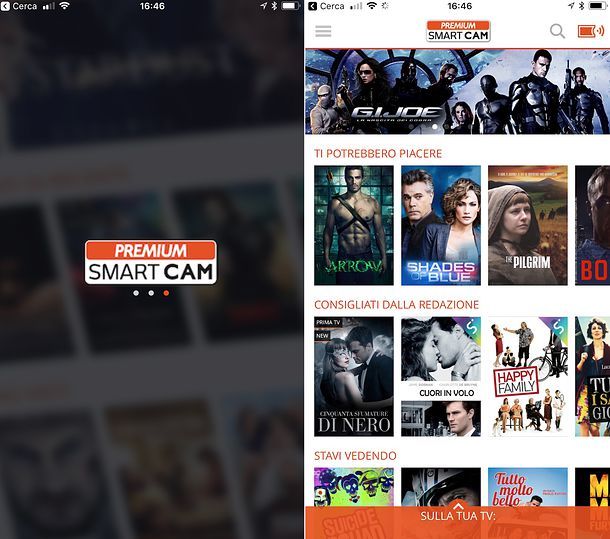
Per non creare confusione, è bene sottolineare la differenza tra CAM e Smart CAM di Mediaset Premium. Se apparentemente possono sembrare identiche, il funzionamento è completamente diverso. Se acquisti una Smart CAM, puoi vedere i contenuti del catalogo di Premium Play On Demand tramite Internet utilizzando sul tuo smartphone o tablet un’app indispensabile per il suo funzionamento: Smart Cam Control.
L’installazione della Smart Cam avviene in maniera identica rispetto ad una normale CAM. Per farla funzionare, però, è richiesta una procedura differente. La prima cosa che devi fare è scaricare l’applicazione Smart Cam Control, disponibile sia su Play Store sia su App Store. Una volta installata, apri l’app e, nella sua schermata principale, fai tap sul bottone Configura per avviare la configurazione della Smart CAM.
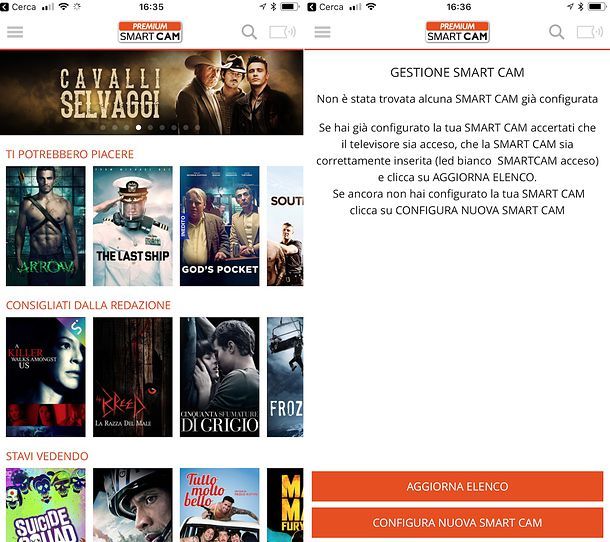
Adesso, seleziona la rete Wi-Fi a cui è connesso il tuo dispositivo mobile e procedi con il collegamento del device su cui è installata l’applicazione Smart Cam Control alla Smart CAM: puoi scegliere se effettuare il collegamento tramite il tasto WPS del router oppure manualmente.
Se decidi di optare per la seconda scelta, devi collegare il tuo smartphone o tablet alla rete Wi-Fi della Smart CAM. Se non riesci a trovare la rete Wi-Fi della Smart CAM, puoi abilitare la connessione mediante l’apposito menu della Smart CAM all’interno delle impostazioni del tuo televisore (le voci del menu cambiano da televisore a televisore).
Una volta terminata l’operazione di configurazione, potrai iniziare a vedere i contenuti di Premium Play On Demand. Ti sarà sufficiente mantenere il device mobile connesso alla rete Wi-Fi generata dalla Smart CAM, avviare l’app Smart Cam Control e, infine, selezionare il contenuto che desideri, il quale sarà proiettato automaticamente sul tuo televisore. Per maggiori informazioni al riguardo, consulta il mio tutorial su come funziona Premium Play.
Risoluzione dei problemi

In alcuni casi, la CAM può non funzionare correttamente, rendendo di fatto impossibile la visione dei contenuti di cui si sono acquistati i diritti di visione. Se è capitato anche a te, assicurati per prima cosa che la tessera sia inserita nella posizione corretta: il chip deve essere rivolto verso l’alto e il chip della tessera deve essere posizionato con lo stesso verso utilizzato per la CAM.
Come dici? Hai eseguito correttamente l’inserimento ma la CAM continua a dare problemi e rendere impossibile la visione della tessera? In questo caso, puoi effettuare il reset alle impostazioni di fabbrica della CAM. Per farlo, premi il pulsante Menu del telecomando, seleziona la voce Trasmissione e, nella schermata che si apre, pigia sull’opzione Interfaccia comune.
Adesso, seleziona la voce Menu CI, pigia quindi sull’opzione Impostazioni avanzate e, nella nuova schermata, spostati con il tasto freccia giù fino a selezionare il comando Ripristino delle impostazioni di fabbrica. A questo punto, nella schermata che si apre, digita il PIN del tuo TV Samsung e premi il pulsante OK del telecomando per riportare la CAM alle impostazioni di fabbrica. Terminato il reset, puoi provare a installare nuovamente la CAM.
Se la CAM continua a darti problemi, puoi provare ad aggiornare il software del televisore. Per farlo, premi il pulsante Menu del telecomando, spostati con il tasto freccia giù sulla voce Supporto e, nella schermata che si apre, seleziona l’opzione Aggiornamento software. Avvia l’aggiornamento pigiando il tasto OK del telecomando quando sei sulla voce Aggiorna ora e attendi la ricerca dell’eventuale nuovo aggiornamento del software del tuo televisore. Terminato l’aggiornamento, prova di nuovo a eseguire la procedura di installazione della CAM.
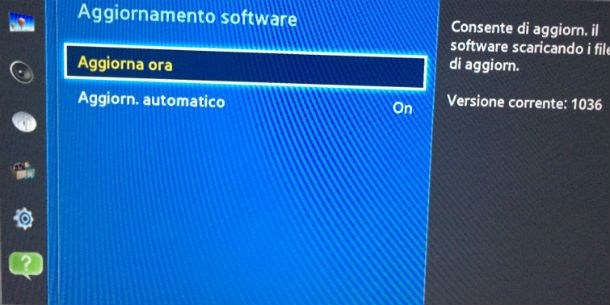
Se neanche così risolvi il malfunzionamento della CAM, puoi provare a contattare telefonicamente o via email l’azienda produttrice della CAM. In genere, la marca della CAM e i riferimenti dell’azienda sono posti sul retro della CAM stessa. Se non trovi alcun riferimento, digita il nome della marca della CAM su un qualsiasi motore di ricerca per trovare facilmente l’indirizzo internet dell’azienda.
Se, nello specifico, il problema che riscontri è causato dalla tessera Mediaset Premium, puoi contattare telefonicamente il servizio clienti al numero 109.309.309 (a pagamento) oppure chiedere un supporto via chat con operatore o app My Premium. Per approfondire l’argomento, ti consiglio la lettura su come farsi contattare da Premium. Se, invece, hai da poco disdetto l’abbonamento a Mediaset Premium, puoi leggere il mio tutorial su come restituire la Premium Smart CAM.

Autore
Salvatore Aranzulla
Salvatore Aranzulla è il blogger e divulgatore informatico più letto in Italia. Noto per aver scoperto delle vulnerabilità nei siti di Google e Microsoft. Collabora con riviste di informatica e cura la rubrica tecnologica del quotidiano Il Messaggero. È il fondatore di Aranzulla.it, uno dei trenta siti più visitati d'Italia, nel quale risponde con semplicità a migliaia di dubbi di tipo informatico. Ha pubblicato per Mondadori e Mondadori Informatica.